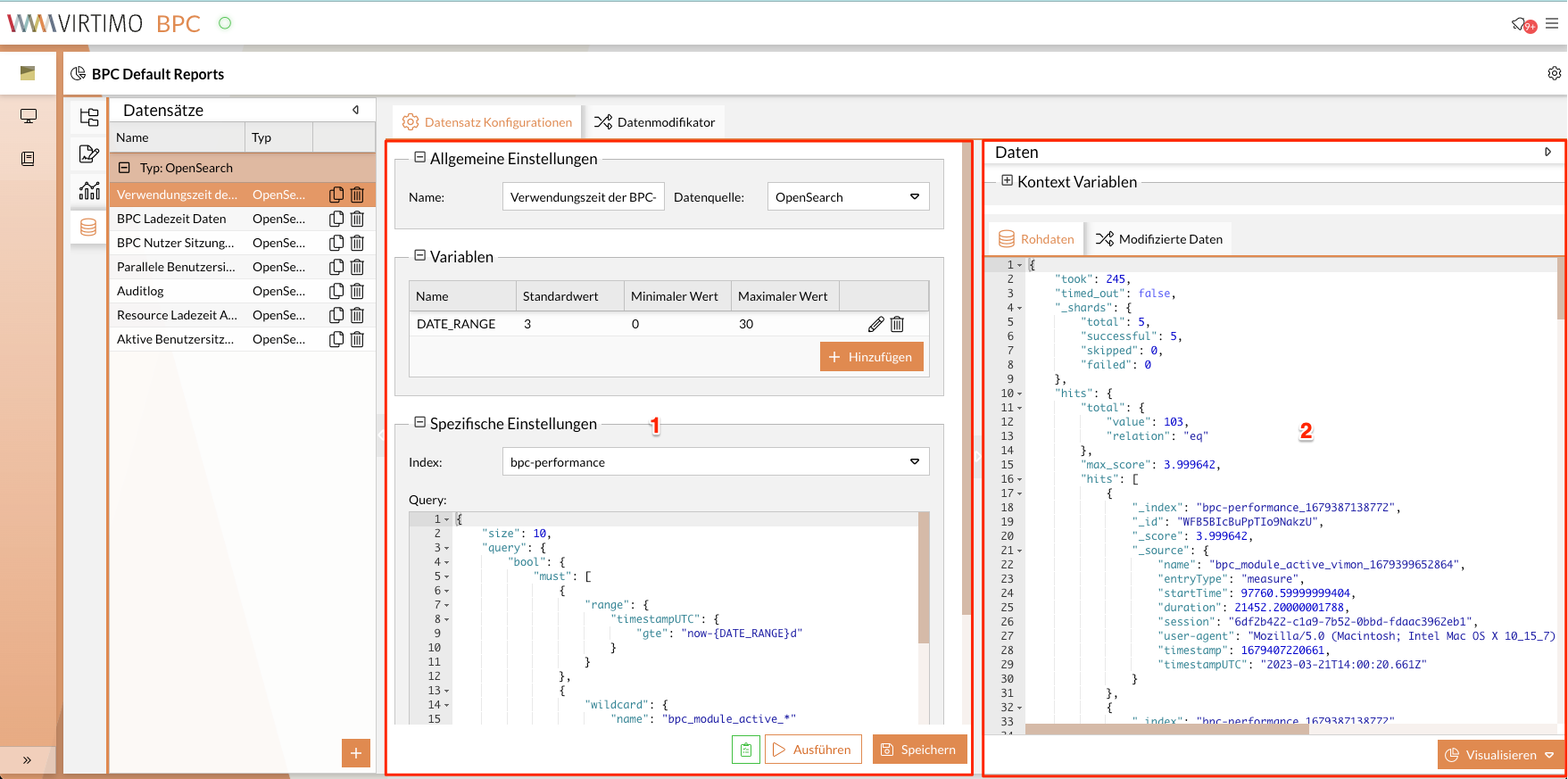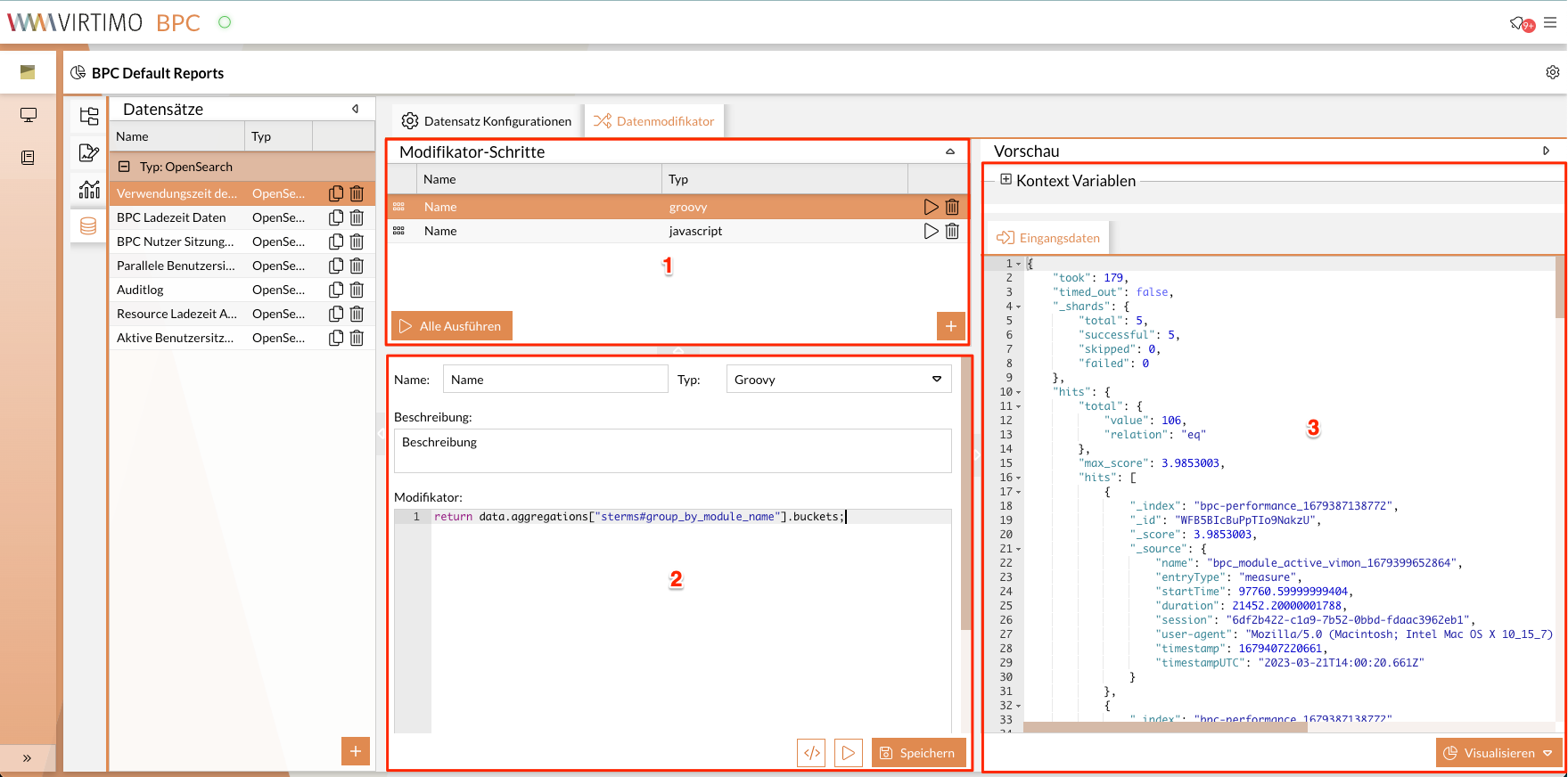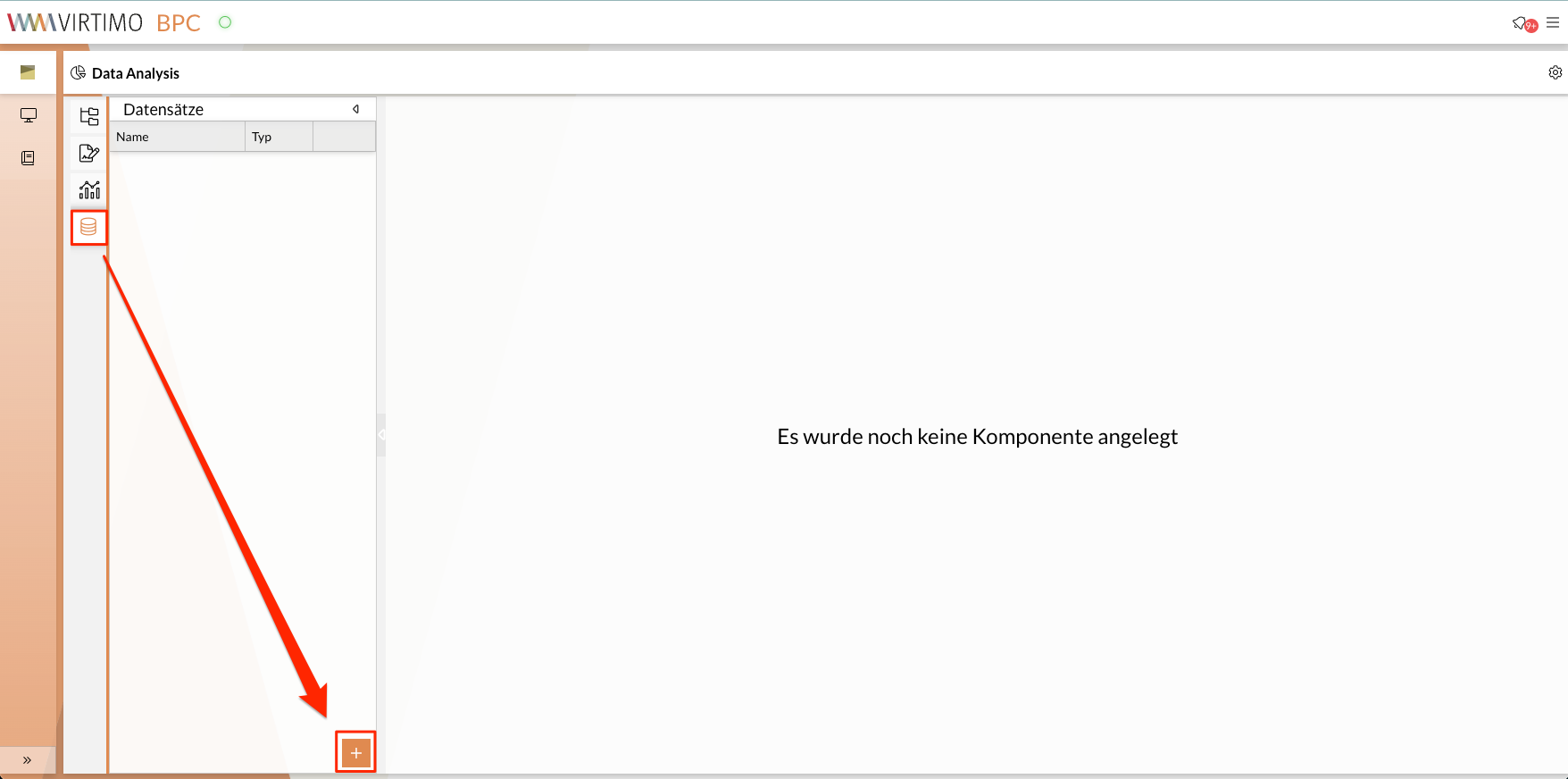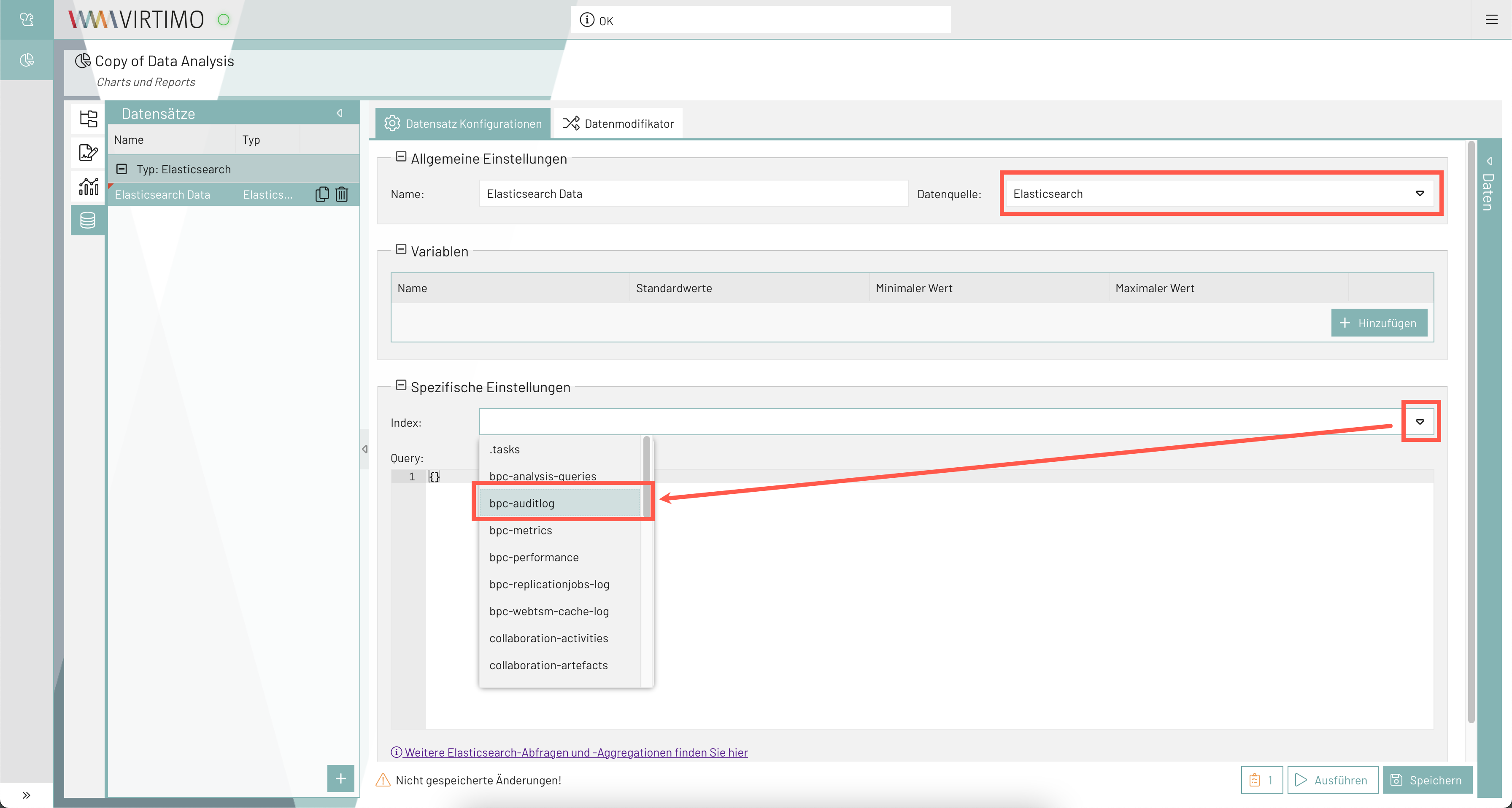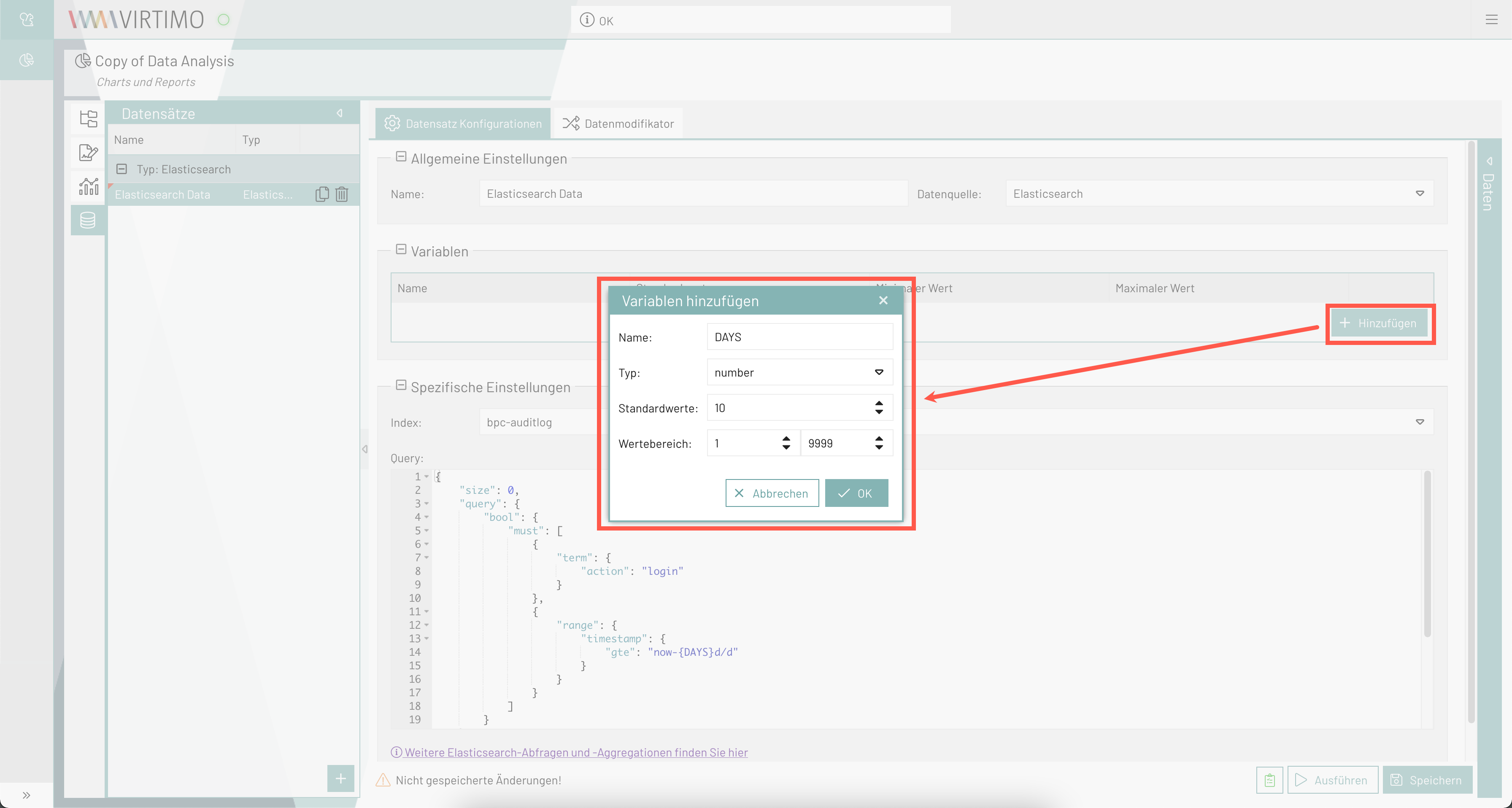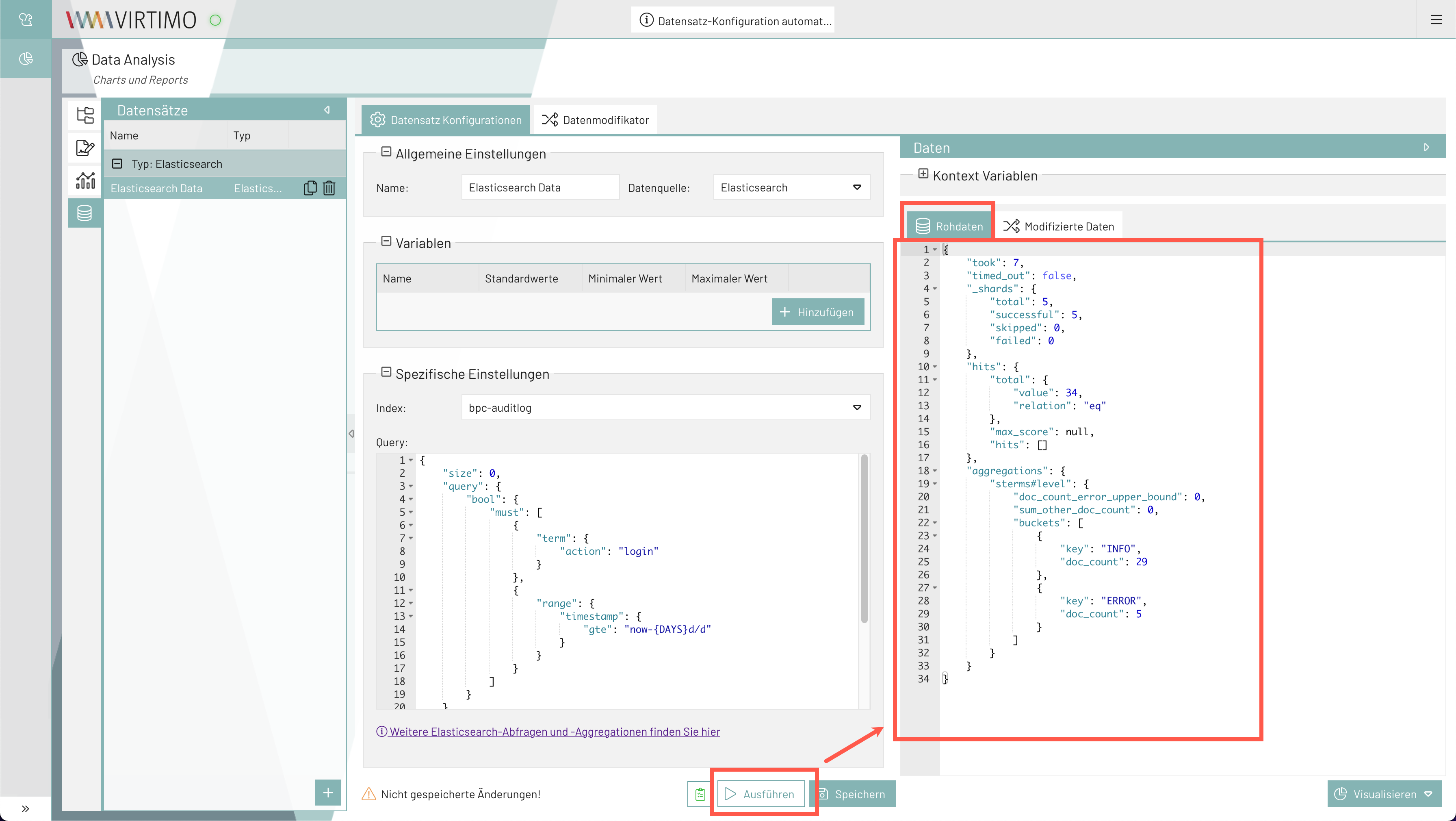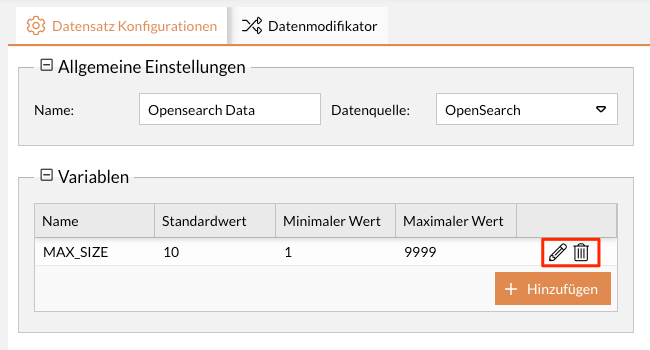Datensatz-Editor
Der Datensatz-Editor ist der Ausgangspunkt des Analysis-Moduls. Mit diesem Editor haben Sie die Möglichkeit, Daten für die Charts bereitzustellen. Beim Konfigurieren können unterschiedliche Datenquellen ausgewählt sowie Variablen hinzugefügt werden.
Das Modifizieren der Daten erfolgt durch separate sequentielle Blöcke (Modifikatoren), die in Reihe geschaltet werden können. Somit kann der Datensatz bestmöglich auf das gewünschte Endergebnis eingegrenzt werden. Gleichzeitig bleibt auch bei komplexen Prozessen die Übersicht über die einzelnen Skripte erhalten.
Die wichtigsten Schritte beim Erstellen und Editieren eines Datensatzes sind:
Datensätze erstellen/bearbeiten/löschen
In diesem Bereich können neue Datensätze hinzugefügt oder bestehende Datensätze bearbeitet bzw. gelöscht werden.
Die Datensätze werden automatisch nach der Datenquelle gruppiert.
Datensatzeinträge sortieren
Es ist möglich, sowohl gruppierte als auch nicht gruppierte Datensatzeinträge auf- oder absteigend zu sortieren.
Bei gruppierten Einträge wird innerhalb der einzelnen Gruppe sortiert.
Bei nicht gruppierten Einträgen werden folglich alle Einträge sortiert.
Die Parameter, die zur Sortierung herangezogen werden, sind die Spalten (siehe Spalten ein- und ausblenden.
Spalten ein- und ausblenden
Für die Datensätze gibt es die folgenden Spalten:
-
Name: Name, der vom Anwender eingetragen wurde
-
Typ: Typ der Datenquelle, der in der Konfiguration ausgewählt wurde
-
ID: Von der Anwendung automatisch erzeugte Identifikationsnummer
-
Actions: Funktions-Icons zum Duplizieren bzw. Löschen eines Eintrags
Konfiguration von Datensätzen
Die Ansicht unterteilt sich in folgende Bereiche:
-
Bereich 1: Konfigurationen
-
Bereich 2: Vorschau
Konfigurationen
In den Konfigurationen gibt es drei verschiedene Teilbereiche, in denen Einstellungen vorgenommen werden können:
Anhand des -Buttons ist ersichtlich, ob alle eingegebenen Daten und Parameter zulässig und valide sind.
Bei fehlerhaften Eingaben verfärbt sich der -Button orange.
Beim Drüberfahren mit dem Mauszeiger werden außerdem die fehlenden oder fehlerhaften Eingaben eingeblendet.
Allgemeine Einstellungen
Diese Gruppe beinhaltet grundlegende Konfigurationen eines Datensatzes.
- Name
-
Die Benennung des Datensatzes.
Mögliche Eintragungen sind alle Zeichen von a-z, Nummern von 0-9 sowie Sonderzeichen. - Datenquelle
-
Quelle, aus der die Daten abgeholt werden.
Die Auswahl erfolgt aus der DropDown-Liste.
Abhängig von der Datenquelle sind spezifische Konfigurationen zu setzen (siehe auch Spezifische Einstellungen).
Aktuell werden folgende Quellen unterstützt:
-
Elasticsearch: Daten der Elasticsearch-Instanz, die als Datenbank des BPCs dient
-
JSON: statischer Datensatz, der zu Demonstrationszwecken dient
-
HTTP: JSON-Daten von einer externen Quelle, die über die eine URL abgerufen werden
-
INUBIT: in INUBIT erzeugte Berichte über die eigene Performance (Report-Daten)
Die beim Hinzufügen eines neuen Datensatzes vorausgewählte Datenquelle ist das Elasticsearch, das mit dem BPC ausgeliefert wird.
Variablen
Variablen stellen dynamische Parameter beim Abfragen der Datenquelle dar.
Sie können beispielsweise Zeiträume eingrenzen, auf die sich die Daten beziehen.
Die Variablen können bei der Visualisierung der Charts konfiguriert werden und wahlweise in Reports für den Anwender freigegeben werden.
Dieser kann die Variable(n) dann bei Bedarf anpassen.
|
Aktuell werden Variablen nur für Elasticsearch als Datenquelle unterstützt. |
Eine Variable muss mindestens mit einem Namen versehen werden. Des Weiteren soll die Variable noch einen Typ zugewiesen werden. Aktuell sind 5 Variablentypen verfügbar: Text, Boolean, Nummer, Liste und Datum. Die Variablentypen und Konfigurationsmöglichkeit werden in folgender Tabelle dargestellt.
Vorschau von Daten
Nach fertiger Konfiguration und dem Ausführen und Speichern des Datensatzes wird eine Vorschau der Daten angeboten. In dieser Vorschau kann auch eine Kontext-Variable gesetzt bzw. angepasst werden, die im Konfigurator erstellt wurde, siehe Variablen. Mithilfe der Kontext-Variable kann das Verhalten der Daten in Abhängigkeit zu veränderten Werten dieser Variable getestet werden.
Modifikation der Daten
Nach dem Abholen und Konfigurieren der Daten kann es sein, dass diese Daten noch nicht im passenden Format vorliegen, um daraus Charts zu generieren. Abhängig vom gewünschten Chart-Typ sollten Daten entsprechend formatiert werden. Diese Aufgabe wird bei der Modifikation des Datensatzes übernommen.
Ein Modifikator ist ein Code-Abschnitt, der Eingangsdaten manipuliert.
Der Code-Abschnitt wird in der Regel im Backend ausgeführt und das Ergebnis wird ans Frontend zurückgesendet.
Modifikatoren werden im Sandbox-Modus ausgeführt.
Das heißt, dass die Modifikatoren keinen Zugriff auf kritische Ressourcen (z. B. Dateisystem, Netzwerk etc.) haben.
Die Ansicht unterteilt sich in folgende Bereiche:
-
Bereich 1: Modifikator-Schritte
-
Bereich 2: Konfiguration
-
Bereich 3: Vorschau
Modifikator-Schritte
In diesem Bereich werden alle erstellten Einzelschritte der Modifikation aufgelistet.
Hier besteht die Möglichkeit, einen Modifikator anzulegen, zu löschen, auszuführen oder alle Modifikatoren auszuführen.
Die Reihenfolge der Modifikator-Schritte kann per Drag&Drop geändert werden.
Konfiguration
Dieser Bereich beinhaltet grundlegende Konfigurationen eines Modifikators.
- Name
-
Die Benennung des Modifikators.
- Typ
-
Typ des Modifikators.
Aktuell werden folgende Typen unterstützt:-
Javascript: Daten der Elasticsearch-Instanz, die als Datenbank des BPCs dient
-
Groovy: statischer Datensatz, der zu Demonstrationszwecken dient
-
Der beim Hinzufügen eines neuen Modifikators vorausgewählte Typ ist Groovy.
- Beschreibung
-
Zusätzliche Informationen über den Modifikator.
- Modifikator
-
Modifikationsregeln als Quelltext.
Abhängig vom Typ muss entweder Javascript-Code oder Groovy-Code verwendet werden.
Modifikator-Typ Javascript
Bei diesem Typ wird ein Modifikator als Javascript-Quelltext definiert.
Der Einstiegspunkt dieses Modifikators ist die Methode: modify(data, vars).
Darunter kann man auch eine Main-Methode verstehen.
Der Rückgabewert dieser Methode liefert die Eingangsdaten für den nächsten Modifikator-Schritt oder für einen Chart.
Die Methode verfügt über zwei Parameter:
- data
-
Eingangsdaten.
Eingangsdaten sind in der Regel das Ergebnis des letzten Modifikators. Wenn der aktuelle Modifikator der erste ist, werden die Rohdaten des aktuellen Datensatzes verwendet. - vars
-
Beim Zugriff auf dieses Objekt hat man den Zugriff auf die Werte der Datensatz-Variablen, welche bei der Datensatz-Konfiguration erstellt wurden.
function modify (data, vars) {
const result = helper(data);
return result;
}
function helper (data) {
return data;
}javascriptModifikator-Typ Groovy
Es sind nur folgende Bibliotheken für die Groovy-Ausführung integriert:
groovy (groovy-core), groovy-datetime, groovy-json
Bei diesem Typ wird ein Modifikator als Groovy-Quelltext definiert.
Im Vergleich zum Javascript-Modifikator gibt es hierbei keine Einstiegsmethode.
Die Modifikator-Regeln können direkt im Code-Block definiert werden.
Der Rückgabewert dieser Methode liefert die Eingangsdaten für den nächsten Modifikator-Schritt oder für einen Chart.
In diesem Code-Abschnitt werden zwei Objekte bereitgestellt:
- data
-
Eingangsdaten.
Eingangsdaten sind in der Regel das Ergebnis des letzten Modifikators. Wenn der aktuelle Modifikator der erste ist, werden die Rohdaten des aktuellen Datensatzes verwendet. - vars
-
Beim Zugriff auf dieses Objekt hat man den Zugriff auf die Werte der Datensatz-Variablen, welche bei der Datensatz-Konfiguration erstellt wurden.
data.collect { el -> return el * el }
return datagroovyAnwendungsbeispiele
In den folgenden Beispielen werden Datensätze erstellt und konfiguriert, die aus unterschiedlichen Datenquellen stammen. Außerdem werden zwei verschiedene Modifikatortypen konfiguriert.
Datensatz erstellen und konfigurieren
-
Im Analysis-Modul den Datensatz-Editor auswählen.
-
Neuen Datensatz hinzufügen.
-
Namen eingeben.
-
"Elasticsearch" als Datenquelle auswählen.
-
Ggf. Beschreibung eintragen.
-
"Index" auswählen.
-
Query eintragen.
-
Ggf. Variable(n) hinzufügen.
-
Im Bereich Variablen auf Hinzufügen-Button klicken.
-
Variablennamen eintragen.
-
Variablentyp wählen (siehe Variablen).
-
Ggf. Standardwerte eintragen
-
Ggf. Min- und Max-Werte eintragen.
-
Speichern-Button klicken.
-
-
Auf Ausführen klicken.
Beim Ausführen werden die eingetragenen Daten automatisch gespeichert.
Die Rohdaten werden im Vorschaufenster angezeigt.
Im Vorschau-Fenster können die Variablen ausgeklappt und testweise angepasst werden (siehe Vorschau von Daten).
Falls Sie Änderungen in den Konfigurationen vornehmen, klicken Sie am Ende immer auf den Speichern-Button!
Datensatz modifizieren
Da die verschiedenen Chart-Typen jeweils spezifische Werte benötigen, sollten die Datensätze entsprechend modifiziert werden: